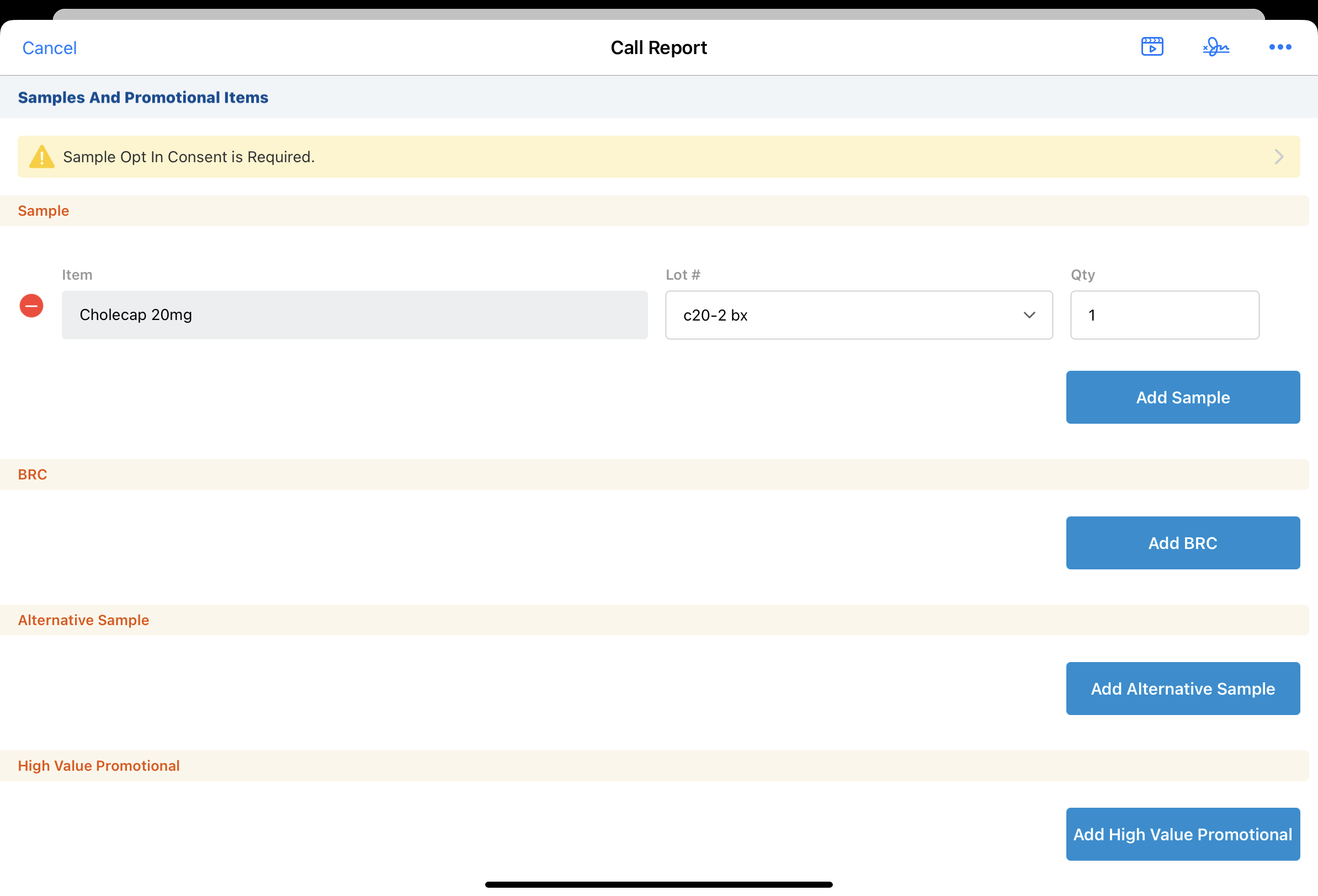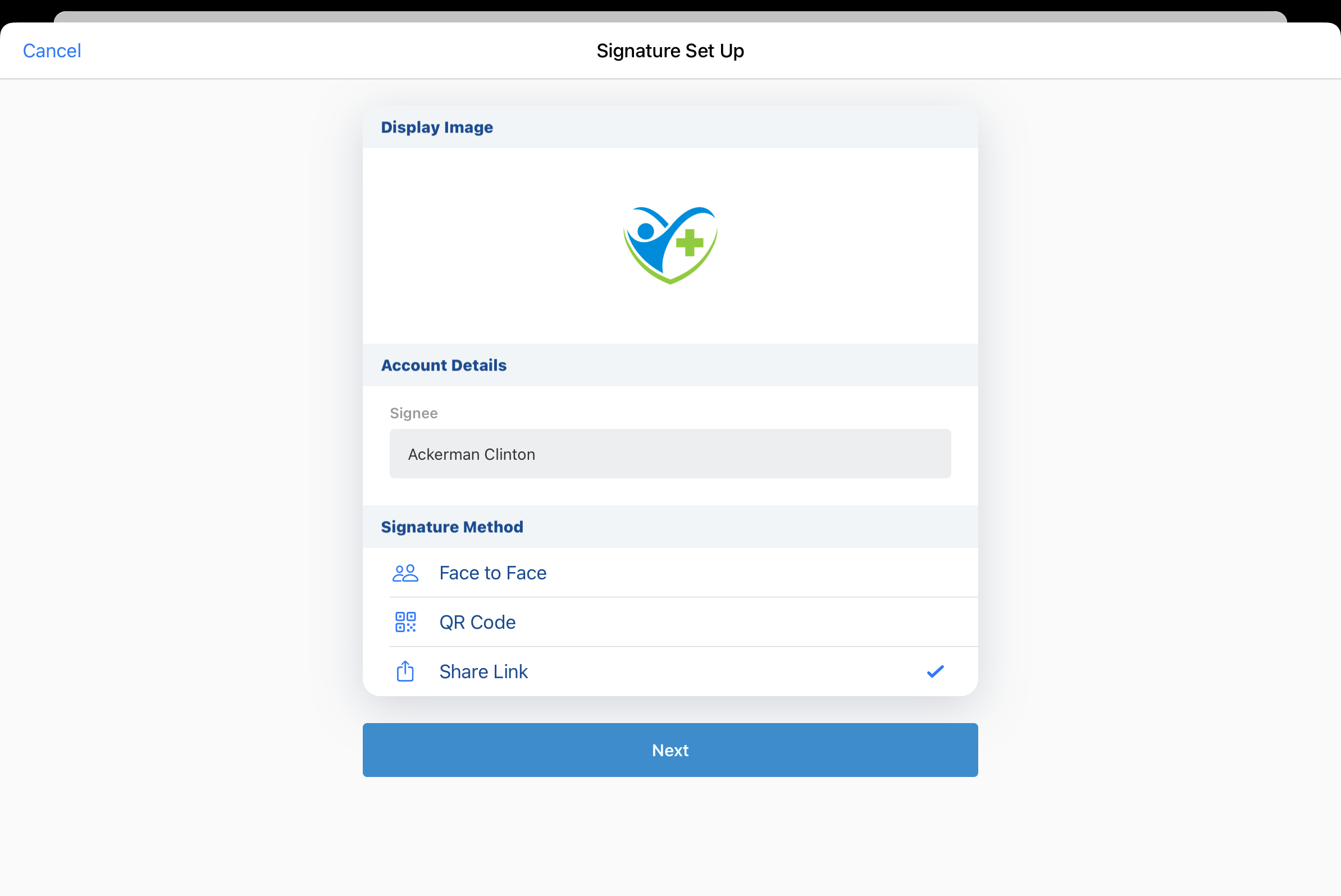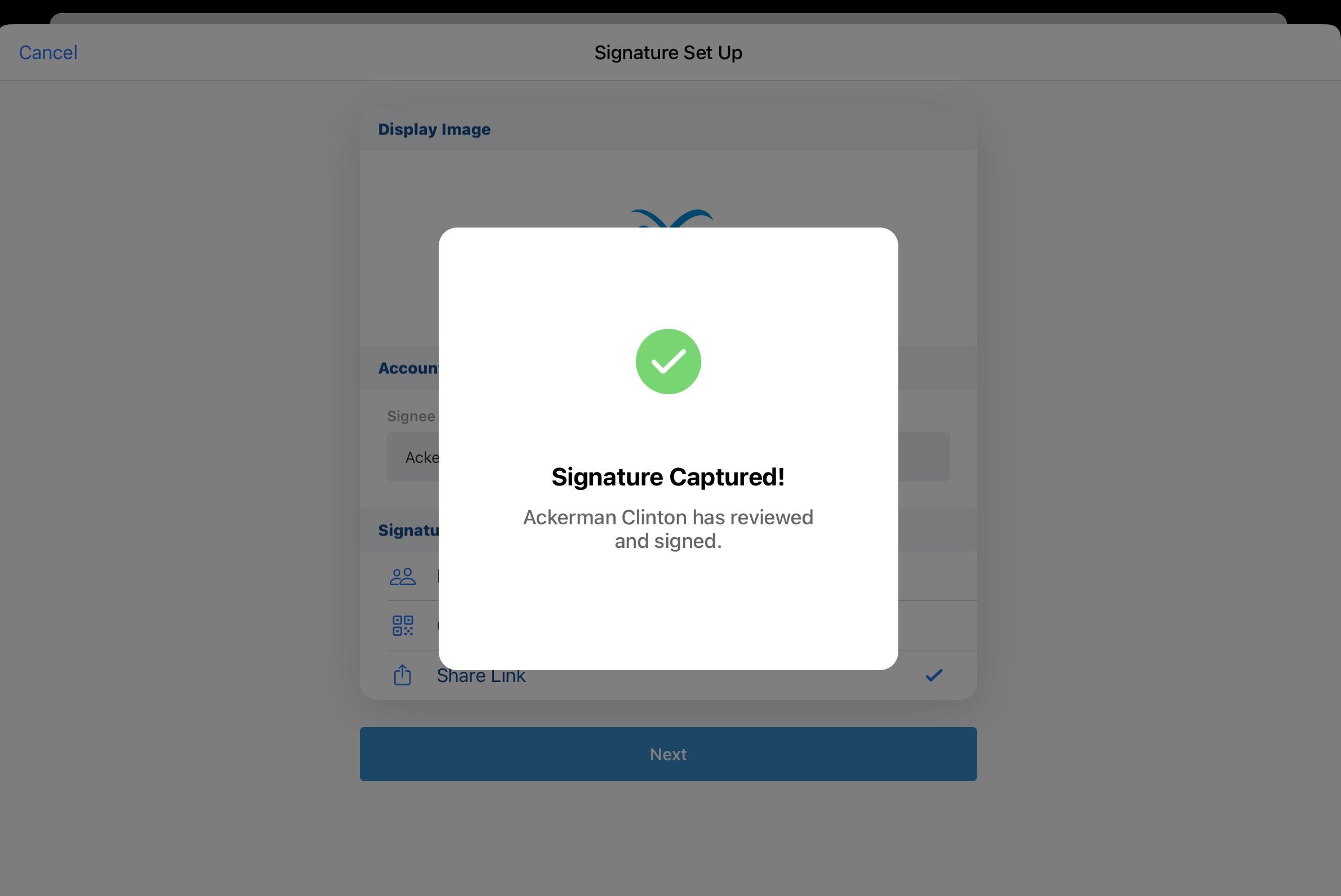サンプルオプトインのためのリモート署名の取得
- iPad
リモート会議の利便性を高め、対面会議に関する制限に対応するために、ユーザはリンクやQRコード®を使用してサンプルオプトインの署名をキャプチャできます。サンプルオプトイン署名をキャプチャすることにより、ユーザは HCP と直接対面することなく、サンプルの配布をリモートで継続することができます。
前提条件
サンプルオプトインのためのリモート署名の設定
この機能を設定するには、管理者およびエンドユーザに Multichannel_Consent_vod オブジェクトの以下のフィールドに対する FLS 編集権限を付与します。
- Signature_Captured_Share_Link_vod
- Signature_Captured_QR_Code_vod
サンプルオプトインのためのリモート署名の取得
サンプルオプトインのリモート署名を取得するには:
- アカウント詳細ページでその他のアクションボタンを表示します。
- サンプルオプトインを選択します。
- もしくは、コールレポートに表示されるサンプルオプトイン警告を選択します。
- 署名設定画面で適切な署名メソッドを選択します。
- 次へ を選択します。
- 指示に従って署名設定を完了して、リンクまたは QR コード® を HCP と共有します。
適切なオプションの選択後、HCP が署名を提供するまでエンドユーザは Veeva CRM にサインイン状態を維持する必要があります。
サンプルオプトインのためのリモート署名の提供
HCP は、送信者が選択したアプリケーションからリンクを受領するか、デバイスで QR コード® をスキャンします。署名を提供するため、HCP は以下を行います。
- リンクを選択するか QR コード® をスキャンして、インターネットブラウザに署名取得画面を表示します。(QR コード® を使用した署名取得に関する詳細は、QR コードを使用したサンプル提供のリモート署名の取得®をご覧ください。)

- オプトイン詳細、同意メッセージ、免責条項を確認します。
- 署名ボックスにサインインします。
- 承認を選択します。署名ページがロックされ、すべてのフィールドが監査証跡にスタンプされ、署名が確認のためにエンドユーザに送信されます。確認メッセージがエンドユーザに表示されます。
サンプルオプトインのためのリモート署名のレビュー
HCP が署名を提出すると、エンドユーザは署名を確認し、署名を承認するか、もう一度 HCP の署名を要求します。署名を承認するには、[承認] ボタンを選択します。
署名を承認すると、適切な値を使用して新しい Multichannel_Consent_vod レコードを生成します。署名取得メソッドに応じて、Multichannel_Consent_vod レコードの Signature_Captured_Share_Link_vod または Signature_Captured_QR_Code_vod チェックボックスが自動的に選択されます。